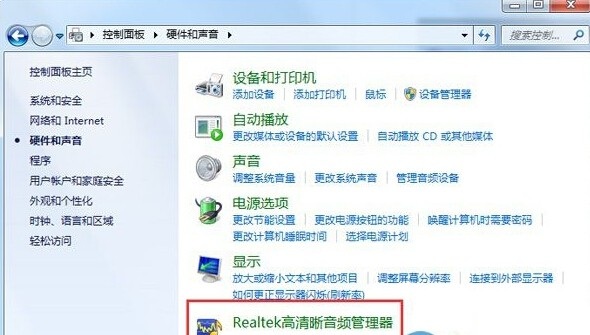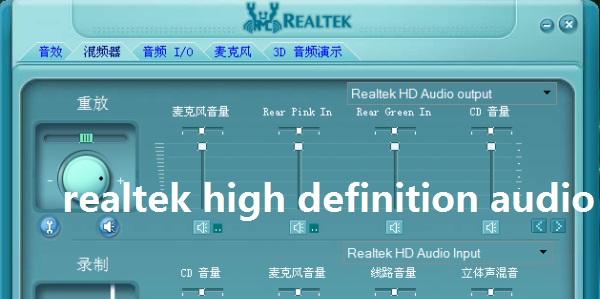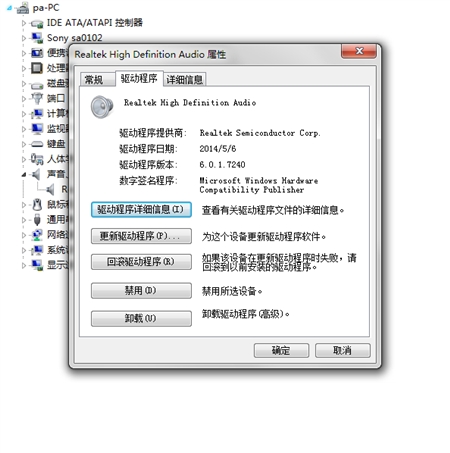Realtek绿色版是一个非常优质且实用的音频管理工具,这个音频管理工具能为用户提供非常丰富且实用的功能,这个管理工具可以完美解决windows 7前面板不能输出的问题,与此同时,还能为用户提高非常优质的SRS Audio Sanbox音频管理器,这个管理器能让任何音频的音质变得很高清!实用性非常强,除此之外,Realtek绿色版还有很多软件优势等您下载体验!

Realtek软件特色
支持Windows 7
realtek高清晰音频管理器支持windows 7,解决了windows 7前面板不能输出问题;
音质醇厚
相较于内置的SRS Audio Sanbox音频管理器,realtek高清晰音频管理器声音明显醇厚得多;
操作简单
realtek高清晰音频管理器作为一款高水平的音频管理器,操作界面上的设计却十分简单直观,这种反差萌是不是很赞?
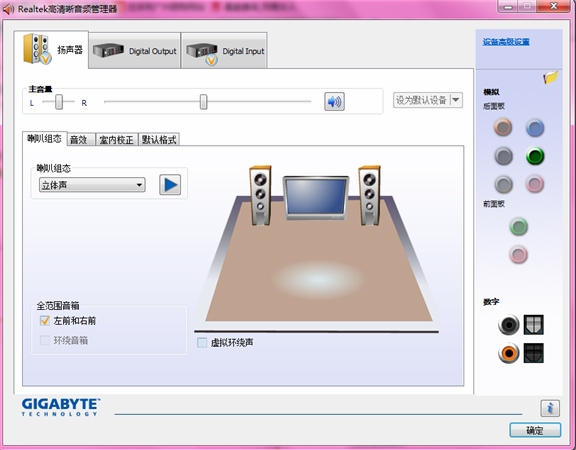
Realtek安装步骤
1、从本站下载Realtek高清晰音频管理器软件包,将压缩包直接解压,使用鼠标左键双击打开安装文件。
注:解压压缩包需要使用压缩解压工具,推荐使用WinRAR,技术成熟可靠。WinRAR下载地址:http://www.onlinedown.net/soft/5.htm
2、首先等待载入安装文件,这个过程大约2分钟。
3、进入安装程序后,直接点击下方的“下一步”按钮即可开始安装,Realtek高清晰音频管理器会默认安装在C盘中。
4、Realtek高清晰音频管理器的安装过程大约需要3分钟,请耐心等待。
5、安装结束后,会询问是否重启计算机以彻底完成安装,如果暂时不能重启的话,则点击选择“否,稍后再重新启动计算机”选项,并点击下方的“完成”即可。
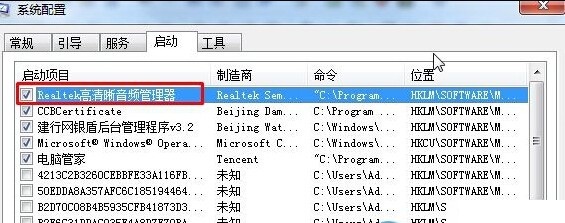
realtek高清晰音频管理器常见问题
1、realtek高清晰音频管理器找不到了是什么原因?
先找到“rtkngui”这个文件,一般是在C盘——program files——Realtek——audio——hda——rtkngui,之后双击打开。
2、realtek高清晰音频配置打不开
realtek高清晰音频配置打不开了,点击没有反应,一般情况下是软件可能被损坏了,需要重新安装一下。用户可以从番茄下载站站重新下载realtek高清晰音频管理器,然后按安装步骤重新安装一下,然后重启电脑就可以打开了。
3、realtek高清晰音频管理器在哪里?
方法一:打开控制面板的“硬件和声音”选项,然后在硬件和声音界面下找到“realtek高清晰音频管理器”,双击打开就可以了。
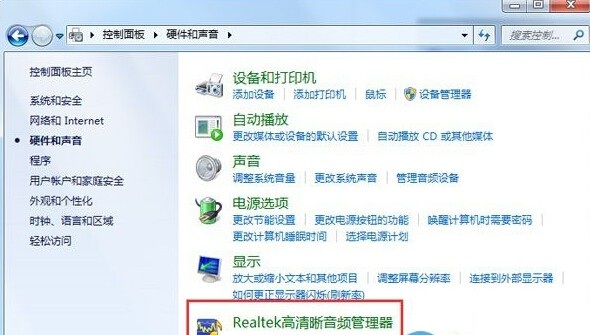
方法二:win7系统中,点击“开始”“运行”输入msconfig,然后回车
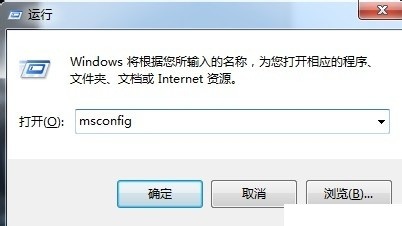
在弹出的“系统配置”中点击“启动”找到“realtek高清晰音频管理器”,勾选上,然后点击确定。重启电脑后在任务栏中找到“realtek高清晰音频管理器”图标,双击打开即可。
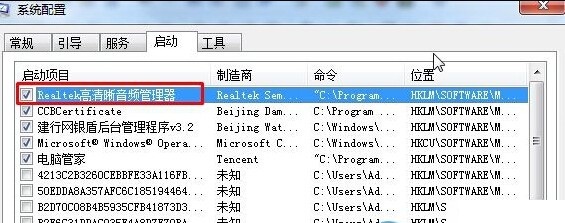
realtek高清晰音频管理器使用方法
1、realtek高清晰音频管理器安装好后,并且重启了电脑,可以在电脑桌面的右下角处找到realtek高清晰音频管理器的图标,是一个小喇叭状的,然后双击这个小喇叭打开管理界面。
2、如果需要启动均衡器,可以点击管理界面右方的启动键按钮,如下图中所圈的按钮。

3、如果用户需要改变环境效果,可以点击管理界面上方的“环境”下拉按钮,选择需要的环境,然后你听到的音乐声就是在你选择的环境中出现了。
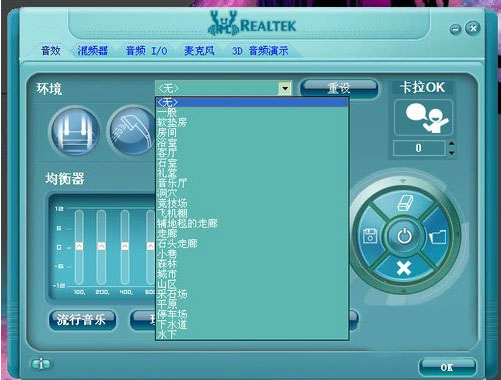
4、选择“混频器”功能,混频器的设置和电脑上的音频设置差不多,声音左右拉动是调节左右声道,上下拉动是调节音量的大小,点击喇叭是静音模式。



5、“音频I/O”功能是可以选择声音的发出是从音响还是从耳机,点击下拉按钮,可以选择。

6、点击“音频I/O”的小工具按钮,弹出“接头设置”选择,第一个选择是“禁用前面板插孔检测”,这个选项不要勾。第二个是“当插入正面耳机时,关闭后面板输出”,这个是选择勾上的,因为一般情况下是后面板插音响,前面板插耳机。第三个是“当插入设备时,开启自动弹出对话框”,这个建议不勾。
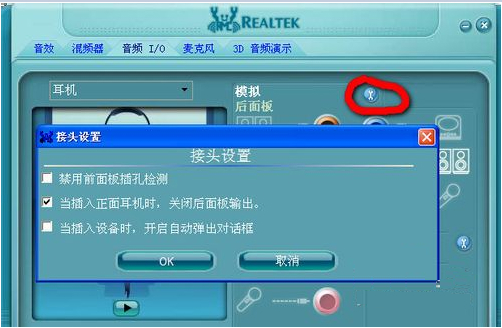
7、“麦克风”选项,“噪音抑制”和“回声消除”这两个可以对麦克风进行优化。
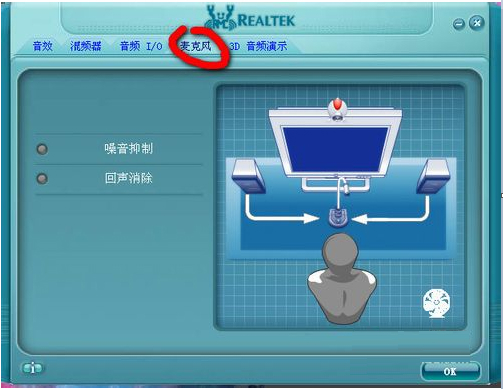
8、“3D 音频演示”可以测试你的耳机和音箱是否正常。
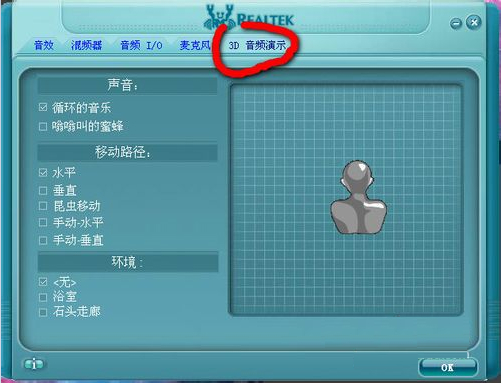
以上就是全部内容啦!